
สารบัญ:
- ผู้เขียน John Day [email protected].
- Public 2024-01-30 13:07.
- แก้ไขล่าสุด 2025-01-23 15:12.

บทนำ
เป็นเวลานานแล้วที่ฉันตั้งค่า Raspberry Pi ตั้งแต่เริ่มต้น บางสิ่งเปลี่ยนไปแล้ว (ในทางที่ดีขึ้น) คำแนะนำนี้สรุปสิ่งใหม่บางอย่าง ไม่ว่าจะเป็นสิ่งใหม่ในระบบหรืออาจเพิ่งเรียนรู้ใหม่โดยฉัน สิ่งนี้จะรวดเร็ว มันเป็นเรื่องหัวขึ้น เมื่อคุณรู้จักมองหาสิ่งเหล่านี้แล้ว รายละเอียดต่างๆ จะปรากฏบนเว็บรอคุณอยู่
ขั้นตอนที่ 1: OS ใหม่

เรียกว่า ยืด. ดูเหมือนจะดีกว่าสำหรับฉัน ทั้งหมดที่ฉันวางแผนจะใช้ต่อจากนี้ ส่วนที่เหลือของคำแนะนำนี้ใช้กับเวอร์ชันนี้ ระวังว่าไฟล์ติดตั้งบางไฟล์อาจถูกย้ายหรือเปลี่ยนชื่อจากเวอร์ชันเก่า แต่การกำหนดค่าส่วนใหญ่เหมือนกัน ยกเว้นคุณลักษณะใหม่ คุณได้รับระบบปฏิบัติการนี้ในตำแหน่งปกติสำหรับการดาวน์โหลด RPi OS: ดาวน์โหลด Raspbian สำหรับ Raspberry Pi
ขั้นตอนที่ 2: แผ่นพับ

โอเค อันนี้เก่า มีคำแนะนำมากมายให้แก้ไขไฟล์ด้วยคำสั่ง เช่น nano foo.txt Leafpad เป็นโปรแกรมแก้ไขที่ง่ายกว่าเนื่องจากมีส่วนต่อประสานกราฟิกกับผู้ใช้ ดังนั้นให้ใช้ leafpad foo.txt และ sudo leafpad foo.txt แทน
ขั้นตอนที่ 3: รับการเข้าถึงระยะไกล

ด้วยการเข้าถึงระยะไกลเต็มรูปแบบ คุณสามารถใช้คอมพิวเตอร์ของคุณเพื่อควบคุม RPi ได้ โดยไม่จำเป็นต้องใช้แป้นพิมพ์หรือเมาส์บนหน้าจอ ประหยัดมาก เติมน้อย (เติมพื้นที่กายภาพ). วิธีที่น้อยกว่าช่วยให้แชร์ข้อมูลได้ง่ายขึ้น วิธีการเหล่านี้บางวิธีใช้ได้ผลมาระยะหนึ่งแล้ว บางวิธีฉันคิดว่ายังใหม่อยู่
แลกเปลี่ยนข้อมูลทันที
การดำเนินการนี้ไม่ได้กำจัดคีย์บอร์ดบน RPi แต่ให้คุณตัดและวางข้อมูลจากพีซีของคุณไปยัง RPi
คุณเขียนข้อมูลของคุณบนวิกิบนพีซีของคุณและเข้าถึงวิกิด้วยเบราว์เซอร์ RPi มันใช้งานได้ทั้งสองวิธี สิ่งที่คุณต้องการบนคอมพิวเตอร์ของคุณคือการเชื่อมต่อเครือข่าย
แก้ไขไฟล์ RPi จากพีซีของคุณ
Notepad++ เป็นโปรแกรมแก้ไขข้อความที่ยอดเยี่ยม หากคุณใช้ Windows อย่างน้อยคุณควรดูมัน จะไม่ทำงานบน Pi หรือ Mac เท่าที่ฉันรู้ แต่ถ้าคุณเรียกใช้บนพีซี จะสามารถแก้ไขไฟล์บน RPi จากระยะไกลได้ ซึ่งรวมถึงข้อความ config Python และอื่นๆ) นอกจากนี้ยังง่ายต่อการดู:
- RPi - ใครต้องการ Pi บ้าง: ใช้ Notepad++ เพื่อแก้ไขสคริปต์ของคุณจาก RPi. จากระยะไกล
- Raspberry PI - การแก้ไขไฟล์ด้วย Notepad++ ผ่าน SSH และ VNC คัดลอกและวาง - YouTube
- ใช้ NotePad++ แก้ไขไฟล์บน Raspberry Pi - YouTube
- แก้ไขไฟล์บน Raspberry Pi ด้วยวิธีง่ายๆ - Dirty Optics
(โปรดทราบว่า Filezilla อาจให้คุณทำเช่นนี้ได้)
VNC
ฉันเคยใช้เดสก์ท็อประยะไกลของ windows ไม่ใช่ VNC ตอนนี้ฉันได้ทิ้งเดสก์ท็อประยะไกลแล้ว เนื่องจากตอนนี้ VNC ดูดีขึ้นและติดตั้งง่ายขึ้น มันยังให้คุณตัดและวางระหว่างโฮสต์และเครื่องระยะไกลของคุณ ในการตั้งค่า คุณต้องเปิดใช้งานบน RPi และติดตั้งโปรแกรมแสดงบนพีซีของคุณ
ซัมบา
ซึ่งช่วยให้คุณแชร์ไฟล์กับระบบปฏิบัติการอื่นได้ ไม่ใหม่ แต่ก็ยังคุ้มค่าที่จะตั้งค่า Google มัน.
ขั้นตอนที่ 4: สำรองและคัดลอกทั้งเครื่อง

วิธีการสำรองและคัดลอกแบบเก่าล้าสมัยแล้ว!
ส่วนใหญ่ วิธีการสำรองข้อมูลแบบเก่ามีปัญหาบางอย่าง คนทั่วไปบางส่วน:
- หลายขั้นตอนซับซ้อน
- ไวต่อขนาดของการ์ด SD มาก
ใต้อุปกรณ์เสริม คุณจะพบเครื่องถ่ายเอกสารการ์ด SD มันจะคัดลอกระหว่างการ์ด SD ขนาดต่างๆ (ตราบเท่าที่ข้อมูลจะพอดี) ใช้งานง่าย ขั้นตอนเดียว Google หรือใช้ลิงก์ใดลิงก์หนึ่งเหล่านี้:
ฉันเคยเขียนคำแนะนำเกี่ยวกับสิ่งนี้: มันยังคงใช้งานได้และอาจมีประโยชน์บ้าง แต่วิธีการการ์ด SD นี้ดูเหมือนจะเป็นวิธีที่จะไป
สำรองข้อมูล Pi ของคุณ
ขั้นตอนที่ 5: MySQL

MySQL เคยเป็นฐานข้อมูลเชิงสัมพันธ์ที่ดีสำหรับ Pi แต่ก็ยังเป็นอยู่ และการมี DBMS ที่ดีนั้นเป็นสิ่งที่น่ายินดี แต่มันไม่ใช่โอเพ่นซอร์ส MariaDB ใกล้เคียงกับสิ่งเดียวกันและตอบสนองต่อคำสั่ง MySQL อาจเป็นสิ่งที่คุณได้รับหากคุณพยายามติดตั้ง MySQL (มันทำเพื่อฉัน) ตอนนี้ฉันระมัดระวังที่จะแยกแยะทั้งสองอย่างและพยายามค้นหาซอฟต์แวร์และเอกสาร MariaDB อย่างชัดเจน การกำหนดค่าเกือบจะเหมือนกันแต่ไม่ทั้งหมด (โปรดทราบว่าข้อดีอย่างหนึ่งของ DB นี้คือมีการเข้าถึงระยะไกลที่ดีบนเว็บ และมีผู้ใช้หลายคน) ใช้ MariaDB เป็นคีย์เวิร์ดสำหรับการค้นหาและติดตั้งก่อน ข้อมูลเพิ่มเติมเกี่ยวกับ Google และ:
- MariaDB.org - สนับสนุนความต่อเนื่องและการทำงานร่วมกันแบบเปิด
- https://dominicm.com/install-mysql-mariadb-on-arch-linux/
ขั้นตอนที่ 6: Python

ฉันใช้ Spyder เพื่อทำงานกับ Python บน RPi แต่เป็นการติดตั้งแบบพิเศษ ขณะนี้ Stretch มี IDE ที่ดีกว่า Idle ซึ่งเป็นตัวเก่ามาก มันถูกเรียกว่า Thonny Python IDE (การเขียนโปรแกรม → Thonny Python IDE) หมายเหตุด้านข้าง: อาจถึงเวลาที่พวกเราส่วนใหญ่จะเปลี่ยนไปใช้ (หรือเริ่มต้นด้วย) Python 3
ขั้นตอนที่ 7: นั่นคือมัน

นั่นคือมันเพื่อให้ห่างไกล รุ่นของคำแนะนำนี้อยู่ที่หน้าวิกิเช่นกัน: Raspberry Pi Stretch - 2018 Tricks ฉันจะพยายามทำให้วิกิเป็นปัจจุบันเสมอเมื่อพบข้อมูลใหม่ ขอให้สนุกกับ Raspberry Pi ของคุณ มันเป็นคอมพิวเตอร์ขนาดเล็กที่ยอดเยี่ยม
แนะนำ:
เคล็ดลับ IPad Stylus - (วิธีเปิดชิ้นส่วนขนาดเล็กบนเครื่องกลึงเจ็ท) ฉันทำสิ่งนี้ที่ร้าน Tech!: 7 ขั้นตอน

IPad Stylus Tip - (วิธีการเปิดชิ้นส่วนขนาดเล็กบนเครื่องกลึงเจ็ท) ฉันทำสิ่งนี้ที่ Tech Shop!: ทำหัวทองเหลืองนี้สำหรับจับปลายปากกายางสไตลัส! นี่เป็นส่วนที่ยากที่สุดในการสร้างสไตลัสของคุณเอง! ฉันต้องการปลายทองเหลืองเพื่อยึดปลายปากกายางสำหรับสไตลัสที่ไวต่อแรงกดที่ฉันกำลังพัฒนา คำแนะนำนี้จะแสดงให้คุณเห็น
เคล็ดลับ CMD: 9 ขั้นตอน

เคล็ดลับ CMD: เมื่อเร็ว ๆ นี้ฉันโพสต์ CMD อื่น (พร้อมท์คำสั่ง) เกี่ยวกับเคล็ดลับ Star Wars IV ดังนั้นฉันจึงตัดสินใจโพสต์เพิ่มเติม CMD เป็นเครื่องมือ windows สำหรับขนส่งไฟล์ คัดลอก ลบ และอีกมากมาย มันใช้ "ภาษา" ชุดคำสั่งนี้เป็นเพียงการสัมผัส
จุดเชื่อมต่อไร้สายระยะห้าสิบเมตรพร้อม TP Link WN7200ND USB Wireless Adapter บน Raspbian Stretch: 6 ขั้นตอน

จุดเชื่อมต่อไร้สายระยะห้าสิบเมตรพร้อมอะแดปเตอร์ไร้สาย USB TP Link WN7200ND บน Raspbian Stretch: Raspberry Pi นั้นยอดเยี่ยมในการสร้างจุดเชื่อมต่อไร้สายที่ปลอดภัย แต่ไม่มีช่วงที่ดี ฉันใช้อะแดปเตอร์ไร้สาย USB TP Link WN7200ND เพื่อขยาย ฉันต้องการแบ่งปันวิธีการทำทำไมฉันจึงต้องการใช้ราสเบอร์รี่ pi แทนเราเตอร์?T
เคล็ดลับ iTunes สุดเจ๋ง - VISUALIZER: 7 ขั้นตอน
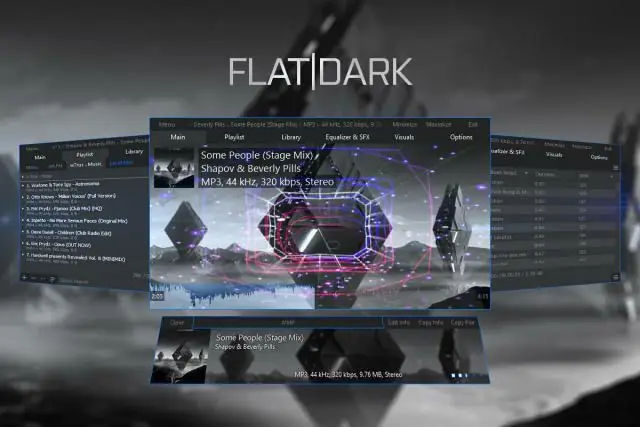
เคล็ดลับ iTunes สุดเจ๋ง - VISUALIZER: ฉันจะบอกวิธีใส่ vizualizer บน iTunes Visualizer เป็นสิ่งที่เจ๋งจริงๆ และคุณสามารถควบคุมมันได้
เคล็ดลับ iPod Touch สุดเจ๋ง: 8 ขั้นตอน

เคล็ดลับ iPod Touch สุดเจ๋ง: เฮ้พวก! ต่อไปนี้คือเคล็ดลับดีๆ และมีประโยชน์ที่ควรทำบน iPod touch ของคุณ หมายเหตุ: เทคนิคบางอย่างใช้งานได้กับซอฟต์แวร์ 3.1 . เท่านั้น
